
사이트 로그인

사이트 로그인
2017.01.15 15:11
OBS (Open Broadcaster Software)를 사용해 Twitch로 방송하는 방법에 대해 알아보겠습니다.
우선 OBS 프로그램이 필요하겠죠? 아래 공식 사이트에서 다운로드를 합시다.
OBS 공식사이트(http://obsproject.com)
현재 버전은 0.592b 버전이 가장 최신이네요.
인스톨을 마치고 OBS를 실행하면 다음과 같은 화면이 보일겁니다.
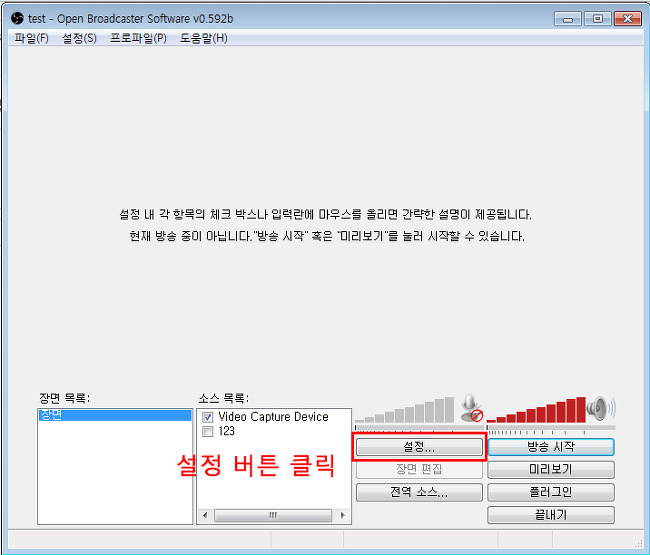
우선 설정 버튼을 눌러서 방송에 필요한 기본 설정을 진행하도록 합시다.
방송을 위해서는 먼저 OBS 프로그램과 트위치 계정을 연결해야 합니다.
트위치에서는 일반적인 아이디/패스워드를 통한 로그인이 아닌 각각의 방송인에게 고유의 stream key값이 존재해 이 stream key를 프로그램에 입력해야 방송이 가능합니다. stream key는 트위치 홈페이지 내의 대쉬보드에서 확인할 수 있습니다.

홈페이지에 로그인 한 상태에서 아이디 클릭-계기판 클릭
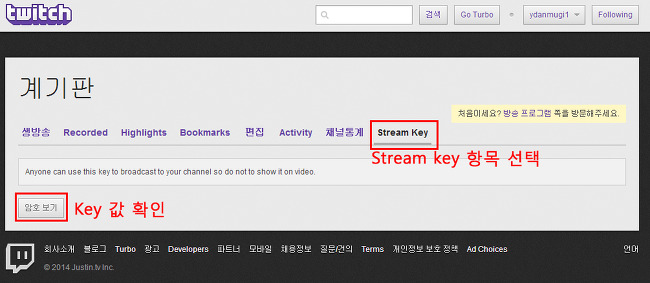
Stream Key 항목에서 Key 값 보기를 누르면
![]()
live_로 시작하는 긴 key값이 표시됩니다. 이걸 마우스로 드래그해서 Ctrl + C로 복사해서
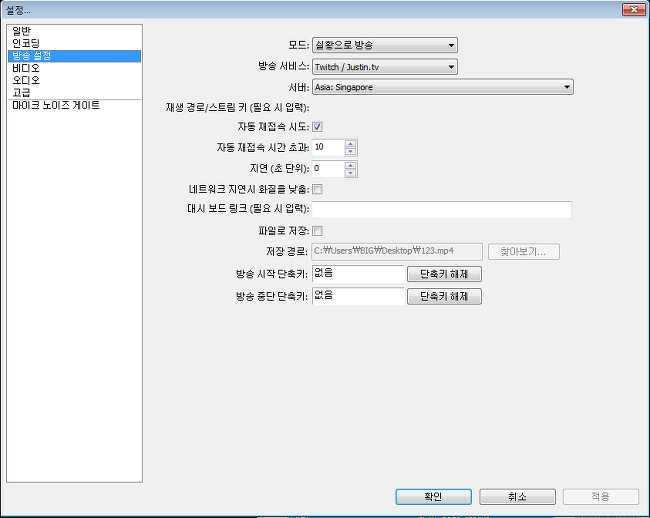
OBS의 방송 설정 - 스트림 키 부분에 붙여넣습니다.
방송 모드 - 실황으로 방송
방송 서비스 - Twitch / Justin.tv
서버 - Asia: Singapore
아직까지 한국에 서버가 없기 때문에 싱가폴 서버가 가장 가까운 서버입니다.
- 인코딩 항목
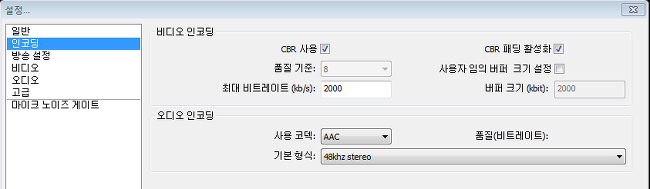
KT 회선이라면 2000kb/s 정도는 속도가 나옵니다.
- 비디오 항목. 720P 해상도 정도는 방송해줘야겠죠?
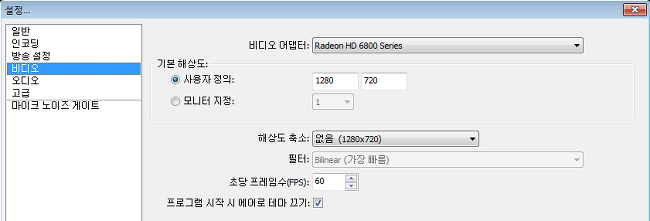
- 고급 항목에서 x264 인코딩 프로파일 main
- 키프레임 간격 2
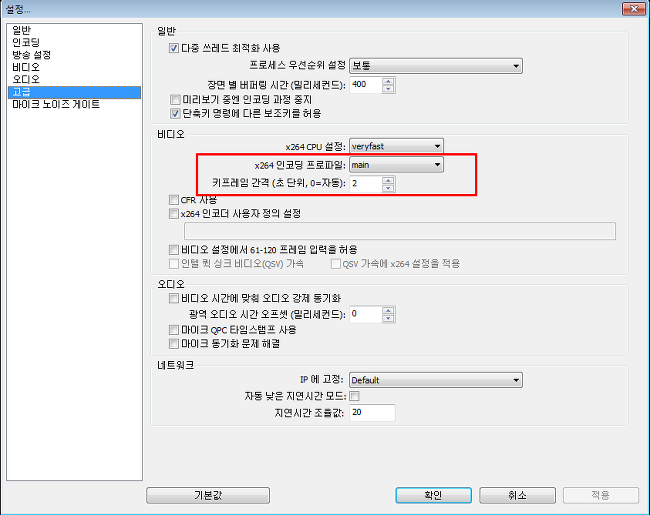
이렇게 대충 설정 세팅이 끝났습니다.
이제 OBS에 게임 화면을 띄워봅시다.
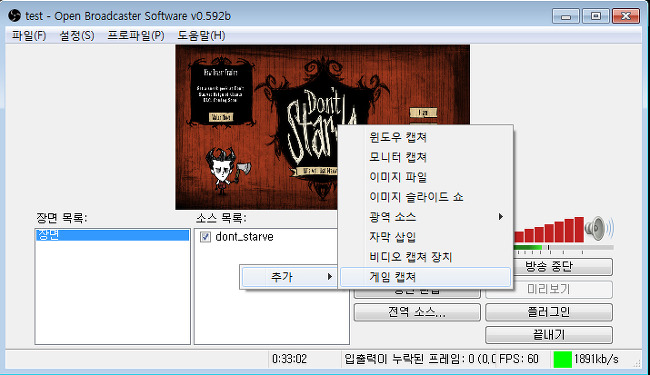
소스 목록 공간에 오른클릭 한 후 추가 - 게임 캡쳐 클릭
게임 캡쳐 창이 나오면 어플리케이션 지정으로 게임 프로그램을 지정해줍니다.
여기서는 dont starve 스팀판으로 테스트를 해봅니다.
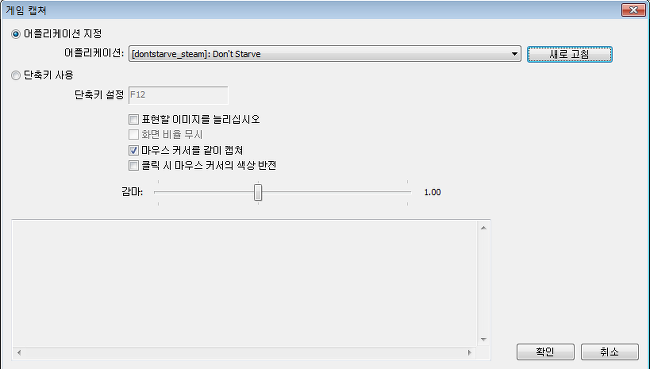
- 화면에 꽉 차게 보이려면 '표현할 이미지를 늘리십시오' '화면 비율 무시' 체크 박스에도 체크해주세요.
이제 OBS 화면에서 방송 시작 버튼을 누르면 방송이 시작됩니다. 하지만 방송이 잘 나오는지? 방송을 어떻게 다른 사람에게 알릴 지에 대해서는 아직 잘 모르시겠죠?
방송이 잘 되는지 확인하러 다시 트위치로 접속해봅니다. 어디로? 바로 계기판[대쉬보드]로 접속해야겠죠.
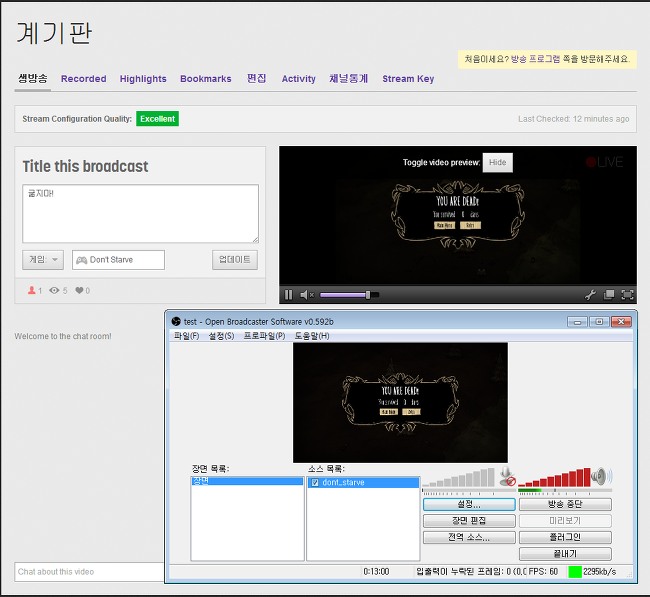
OBS와 대쉬보드를 겹쳐서 놓아보았습니다. 대쉬보드에서는 방송 이름과 게임명을 세팅할 수 있고 방송이 잘 나오는지 확인할 수 있습니다. 물론 채팅도 가능하죠.
자신의 방송 주소는 http://ko.twitch.tv/아이디 입니다.
주변 사람들에게 방송 주소를 보내면 방송을 공유할 수 있죠.
- 마치며
방송을 하면서 대쉬보드를 켜두면 소리가 2중으로 들어가니 대쉬보드 상태로 방송을 모니터링 하실때는 꼭 스피커 모양의 버튼을 눌러서 음소거를 시키길 바랍니다. 마이크도 사용하지 않으면 스크린샷처럼 OBS 상에서 음소거를 해두면 좋겠죠?
방송 설정은 개인의 인터넷 환경과 컴퓨터 사양에 따라 차이가 있을 수 있으니 이 가이드와는 약간의 차이가 있을 수 있습니다. 이 점 주의하시길!
